
Tu portafolio es más que una simple colección de trabajos: es una muestra de tus habilidades y creatividad. En esta guía, aprenderá cómo editar la página Portafolio, agregar contenido y descripciones de los diferentes trabajos que presentará, dividir cada portafolio en secciones y más.
En el Editor de sitios web, haga clic en Páginas.
Busque la página Portafolio en la lista de páginas actual o agréguela como una página nueva .
Edite el título y el eslogan de la página. Lea más sobre cómo agregar un eslogan .
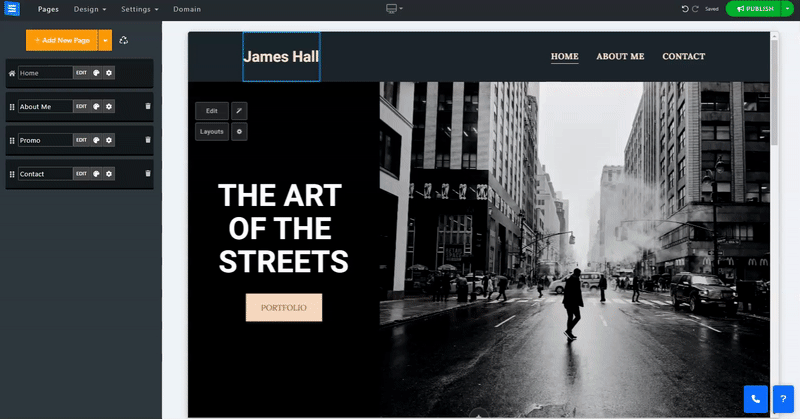
Para editar la página Portafolio, haga clic en el botón Editar . Se le presentarán todos los elementos que se encuentran actualmente en la página.
Haga clic en el icono de flechas y arrástrelo para colocar un elemento.
Haga clic en el ícono de tres puntos para editar, duplicar, obtener una vista previa o eliminar un elemento.
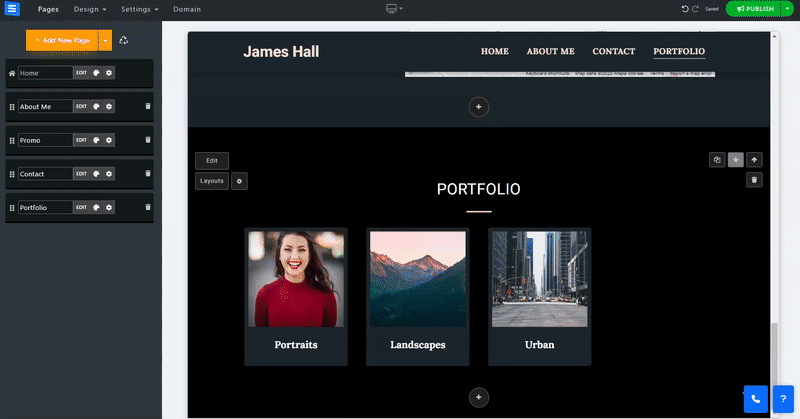
Haga clic en el botón Agregar nuevo artículo y edite la nueva entrada del portafolio.
Edite la información de entrada y agregue sus medios.
Título : edita el título de la entrada.
Imagen principal : haga clic en Elegir imagen para elegir la imagen principal del portafolio. Esta imagen representaría la categoría de cartera en la página principal. Haga clic en el ícono Recortar para editar la imagen usando el Editor de imágenes. Haga clic en el ícono de Dispositivos para editar el punto de enfoque de la imagen.
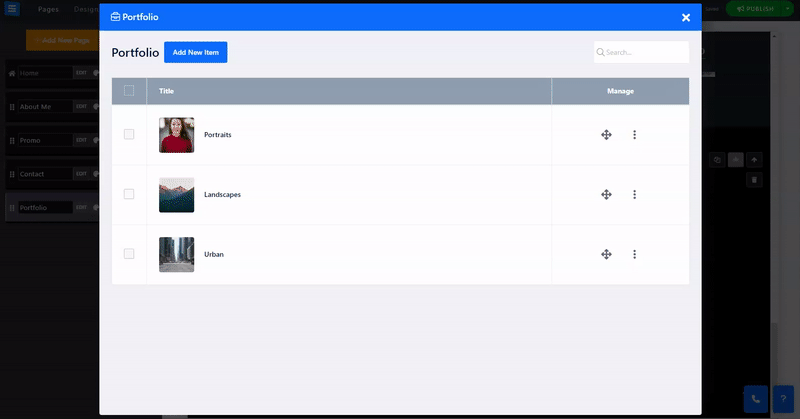
Divide tu cartera en diferentes secciones Para diferenciar diferentes comisiones o temas relacionados con la cartera. En cada sección, puedes agregar un título y una descripción de la sección. Agregue una nueva sección haciendo clic en el botón Agregar sección y elimine una sección haciendo clic en el ícono rojo de la papelera. Un portafolio debe tener al menos una sección.
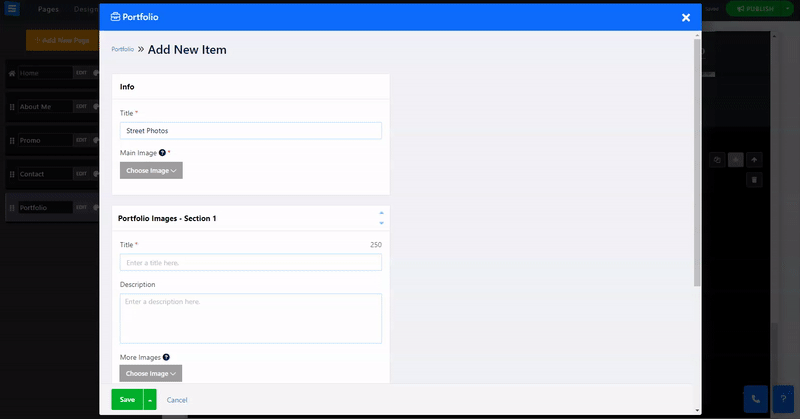
Ajuste la configuración SEO de su cartera. Lea más sobre SEO personalizado .
Utilice esta función para controlar quién puede ver los elementos de un portafolio.
Haga clic en la flecha hacia abajo y elija el tipo de acceso:
Configure el portafolio como disponible para todos los visitantes del sitio web. Esto significa que cualquiera que visite su sitio web también puede explorar los artículos de este portafolio.
Elija configurar una cartera protegida con contraseña. Esto significaría que sólo los visitantes con una contraseña válida podrán ver el contenido de su cartera:
En Contraseña : establezca la contraseña que desee utilizar.
Active Ocultar de la visualización del sitio web para ocultar completamente el portafolio de la página principal.
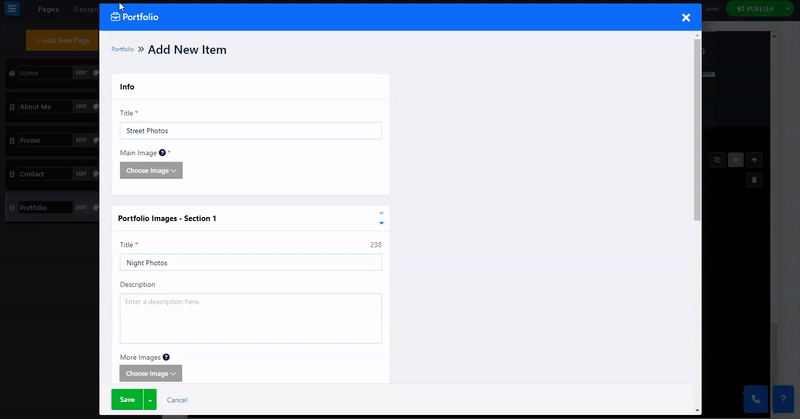
Proporcionar más información sobre el cliente que solicitó los artículos de la cartera.
Como el correo electrónico del cliente, el nombre, la fecha de la comisión, el número de teléfono y una descripción de la comisión de la cartera o del cliente.
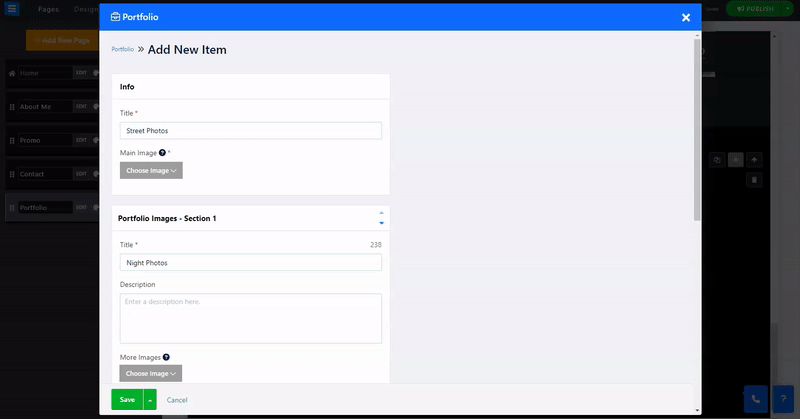
Lea más sobre el diseño de página .